Wisselbeleid
instellen voor wedstrijd
Wanneer je speeltijd (gelijkmatig) wilt verdelen kun je gebruik maken van de wissel-assistent (wisselbeleid). Het biedt je veel structuur, inzicht en gemak: Coach Amigo zal jou ook tijdens de wedstrijd de wissels tonen welke jij vooraf hebt bedacht. Lees verder om het Coach Amigo wisselbeleid principe onder de knie te krijgen. Zo kun je jouw wisselbeleid straks perfect voor jouw team opzetten voor de wedstrijd.
Het gebruik van wisselbeleid is optioneel: standaard staat wisselbeleid uit en wissel je tijdens de wedstrijd door spelers over elkaar heen te slepen.
Wisselbeleid instellen
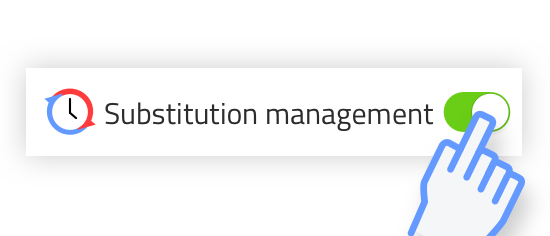
Wissel-assistent inschakelen
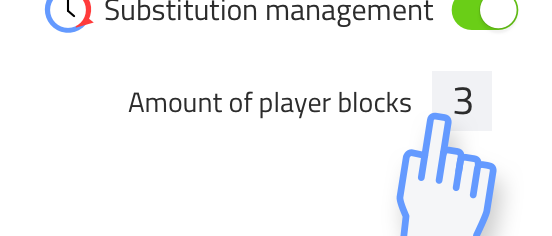
Kies aantal spelersblokken
Wanneer je met wissel-assistentie de wedstrijd wilt indelen kun je dit vooraf opzetten. Schakel eerst de wissel-assistent in (het staat standaard uitgeschakeld wanneer je begint met Coach Amigo). Vervolgens kies je het aantal spelersblokken per wedstrijddeel.
Spelersblokken en wisselmomenten
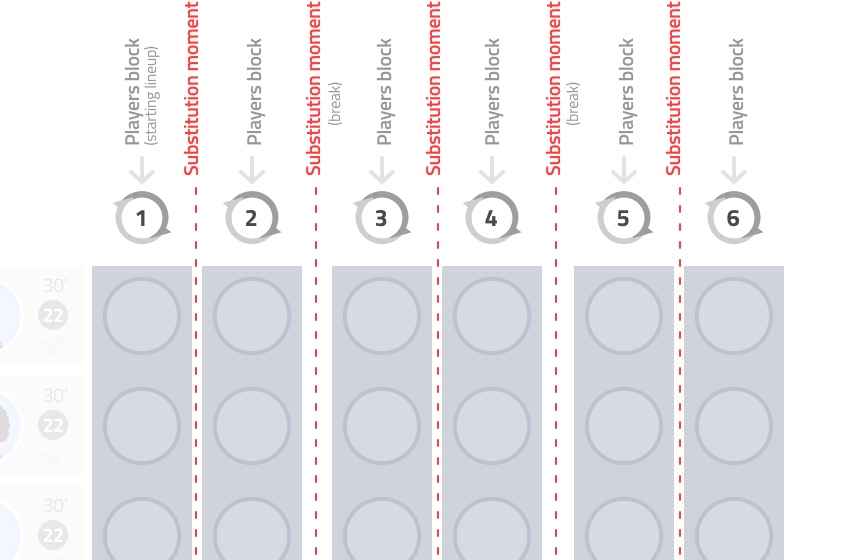
Voorbeeld met 2 spelersblokken per wedstrijddeel. Deze wedstrijd bestaat uit 3 delen, zodoende ontstaan 6 spelersblokken.
Een spelersblok geeft aan wie er speelt, in een bepaald tijdvak. Het eerste spelersblok bevat dus de basisspelers.
Tijdens het eerste wisselmoment wordt het tweede spelersblok ingebracht. Dit resulteert in één of meerdere wissels. Deze wissel(s) worden in een helder overzicht getoond tijdens de wedstrijd.
Spelersblokken opzetten
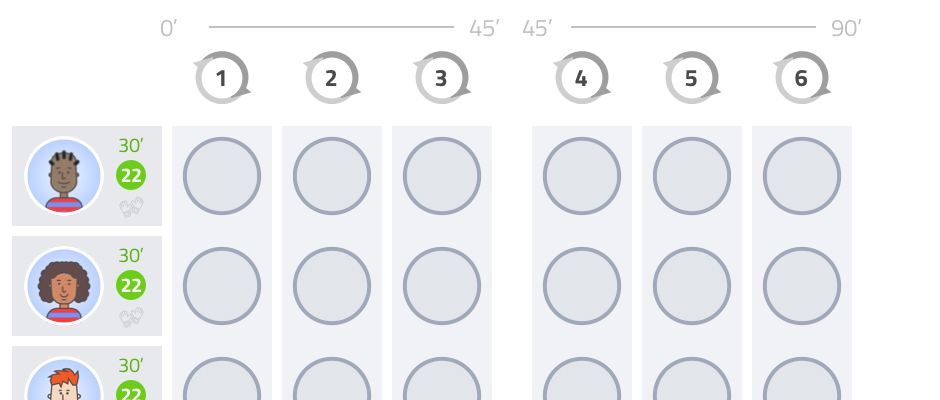
Voorbeeld met 3 spelersblokken (over 2 wedstrijddelen / 2 helften)
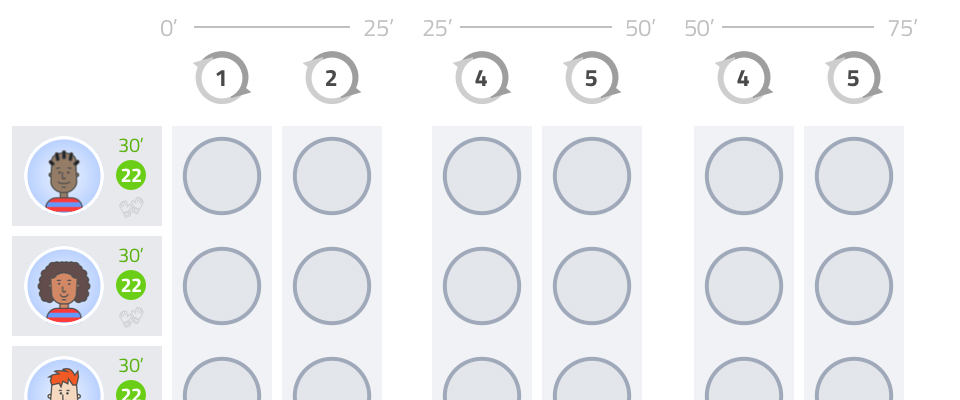
Voorbeeld met 2 spelersblokken (over 3 wedstrijddelen)
Een belangrijke keuze is die voor het aantal spelersblokken dat bij jouw wisselwensen past. Het is aan jou om te bepalen hoe vaak je zou willen wisselen en met welke interval. Experimenteer bij het opzetten van een wedstrijd om dit te ontdekken.
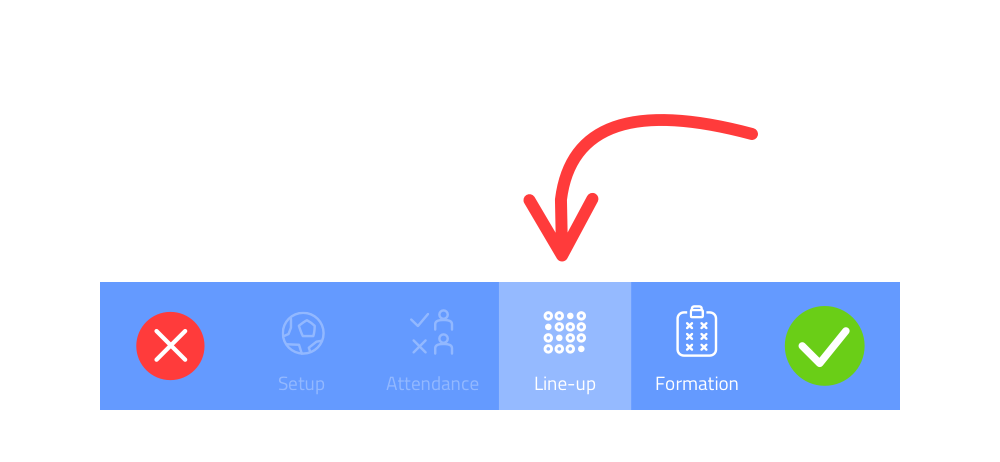
Speeltijd verdelen
Tijdens het opzetten van een wedstrijd verdeel je speeltijd onder de spelers door ze in spelersblokken speeltijd toe te kennen (Bij ‘schema’: klik op een rondje achter de speler in het spelersblok, dit verandert in een voetbal).
Het grijze getal in de speler-informatiebalk geeft aan hoeveel speelminuten de speler toegekend heeft gekregen. Is de speeltijdverdeling naar wens? Ga dan verder naar ‘Formatie’.
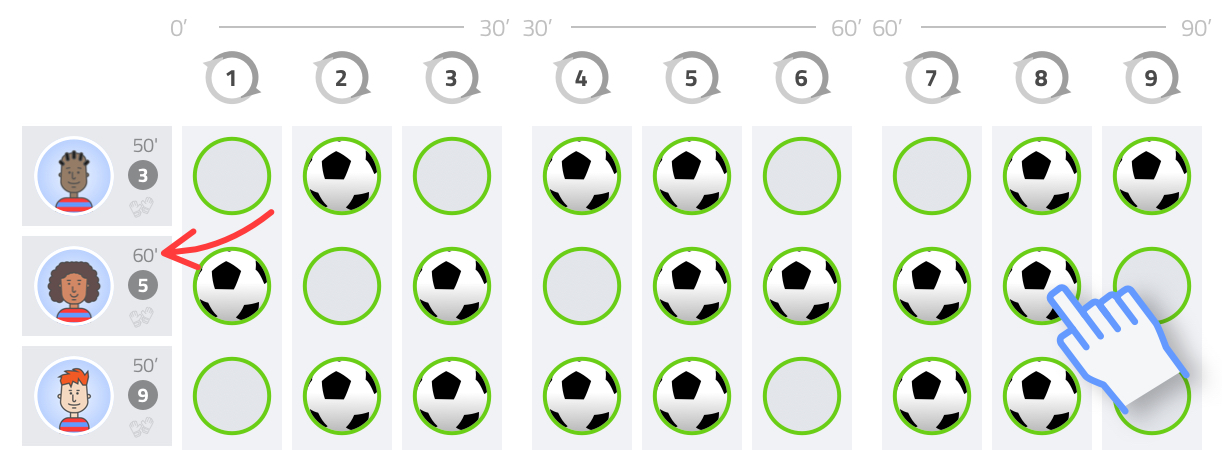
Speelminuten zijn zichtbaar in het spelers-infopanel. Druk op een rondje om speeltijd toe te kennen of te verwijderen.
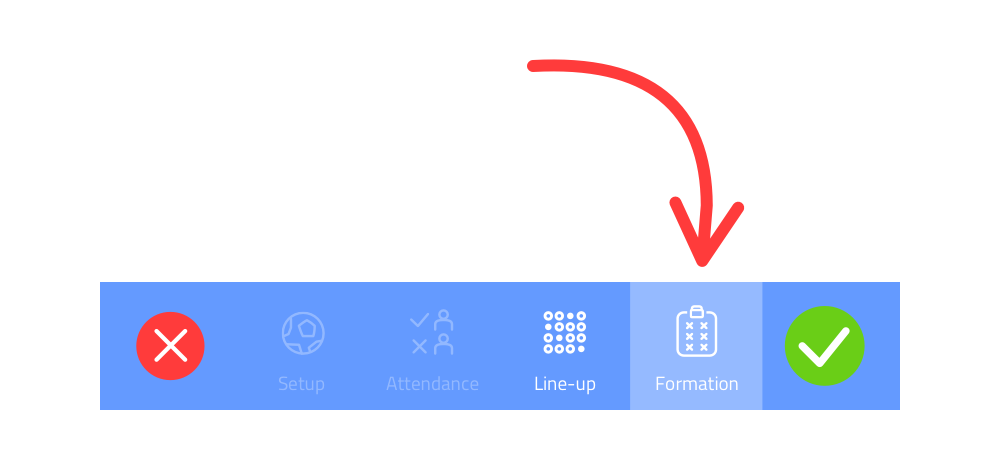
Formatie(s) instellen
Nadat je speeltijd hebt verdeelt kun je ieder spelersblok in de gewenste formatie plaatsen. Zodoende wordt ieder spelersblok een complete opstelling: het omvat welke spelers in het veld staan en in welke formatie jij ze graag ziet spelen.
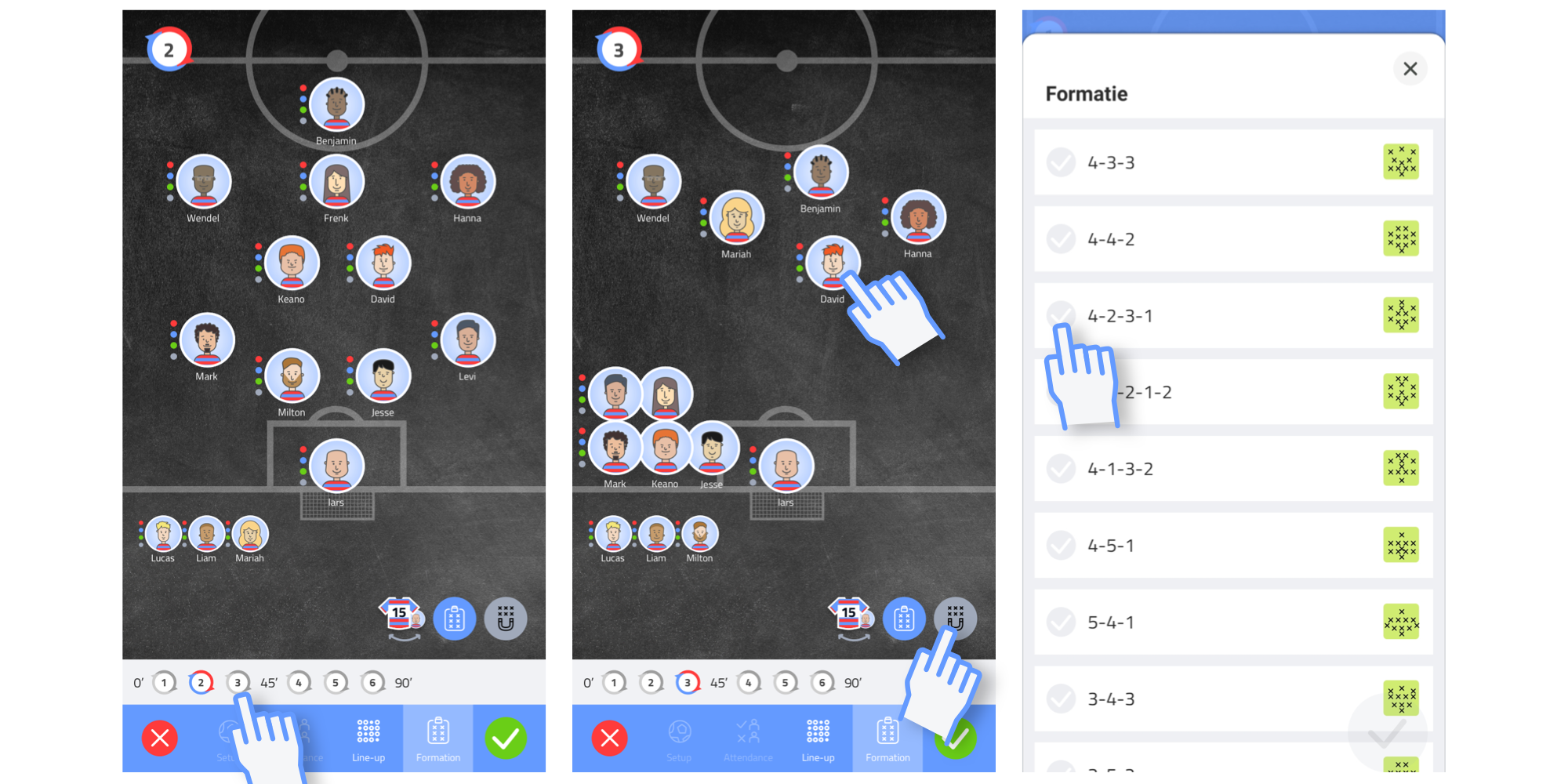
Zet de spelers in de juiste formatie door één voor één de spelersblokken onderin het scherm te doorlopen. Zet de formatie handmatig goed of met behulp van het formatie-menu.
